
Paskutinį kartą atnaujinta
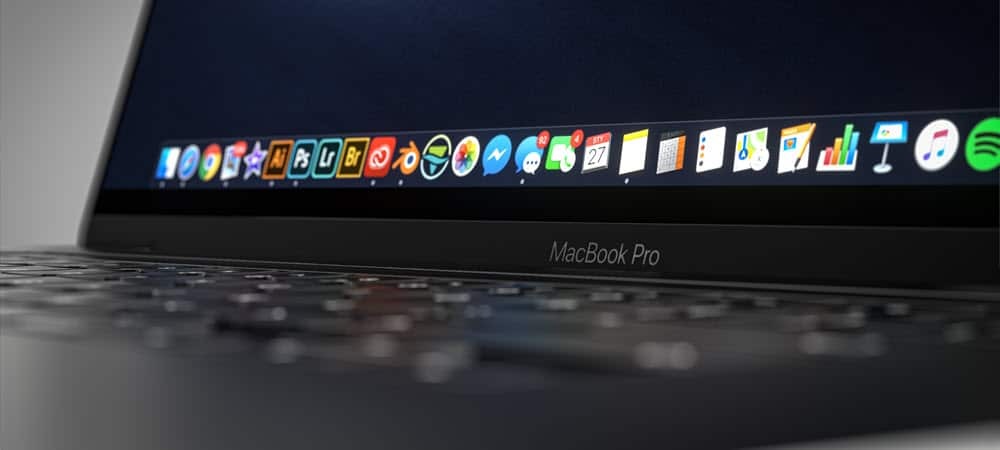
Galite greitai padaryti ekrano kopijas „Mac“ kompiuteryje naudodami kai kurias lengvai naudojamas klaviatūros komandas. Štai kaip.
Ekrano kopija leidžia iš karto nufotografuoti kompiuterio arba „Mac“ ekrane matomus langus ir piktogramas. Tada galite bendrinti vaizdą su kitais arba išsaugoti jį savo įrašams. Galbūt norėsite tai padaryti, jei bandote išspręsti problemą arba, pavyzdžiui, norite parodyti įspūdingą laimėjimą žaidime.
Jei esate „Mac“ naudotojas, ekrano kopijas lengva daryti su integruotomis parinktimis, leidžiančiomis per kelias sekundes sukurti ir išsaugoti tinkintus ekrano kopijas. Jei norite sužinoti, kaip padaryti ekrano kopiją „Mac“, galite vadovautis šiuo nuosekliu vadovu.
1. Kaip padaryti ekrano kopiją „Mac“ kompiuteryje (viso ekrano metodas)
Greičiausias būdas padaryti viso ekrano ekrano kopiją „Mac“ kompiuteryje yra naudoti klaviatūros komandą.
Pavyzdžiui, galite padaryti viso ekrano ekrano kopiją (įskaitant visas veikiančias programas, doką, meniu juostą ir kt.) paspausdami
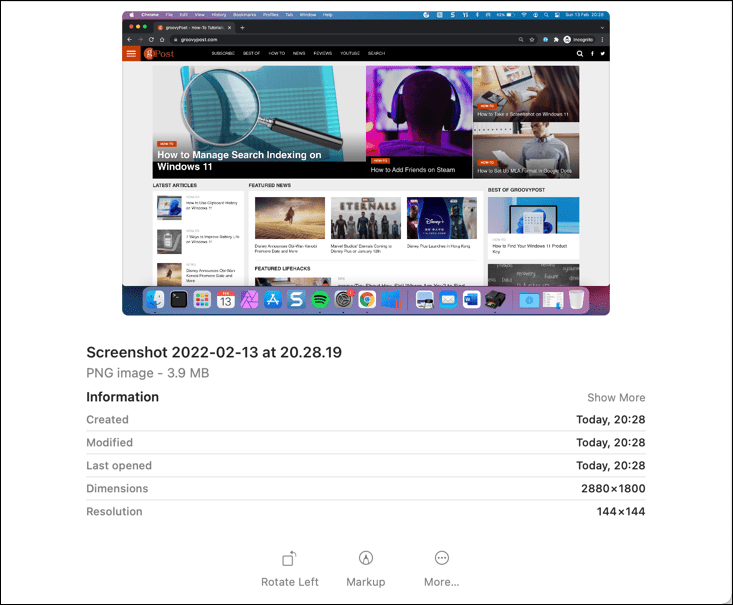
„macOS“ automatiškai išsaugos darbalaukio ekrano kopiją kaip a PNG failą. Vaizdas turės failo pavadinimą, kuriame bus nurodytas nuotraukos darymo laikas ir data (pvz., Ekrano kopija 2022-01-25, 21.33.18.png).
Išsaugoję šį vaizdą galėsite atidaryti arba redaguoti darbalaukyje arba naudodami Finder.
2. Pasirinktinės ekrano kopijos srities pasirinkimas
Jei norite tinkinti daromą ekrano kopiją, galite pakeisti ekrano kopijoje užfiksuotą sritį.
Norėdami tai padaryti, paspauskite Shift + Command + 4 klaviatūroje. Pelės žymeklis pasikeis – tada galėsite jį naudoti norėdami pasirinkti sritį, kurią norite padaryti ekrano kopiją.
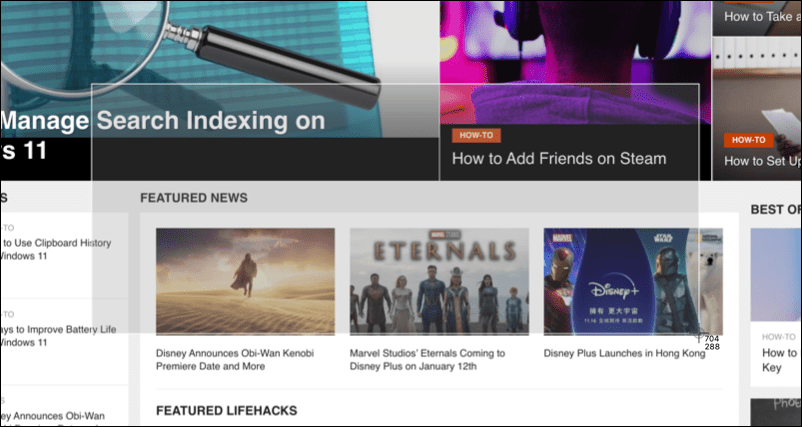
Naudodami pelę arba jutiklinį kilimėlį pasirinkite sritį, kurią norite padaryti ekrano kopiją. Kai atleisite žymeklį, ekrano kopija bus išsaugota įprastoje darbalaukio vietoje.
3. Naudokite ekrano kopijos iššokančiąją meniu juostą
Kitas paprastas būdas daryti ekrano kopijas „Mac“ kompiuteryje yra naudoti ekrano kopijų iššokančiųjų meniu juostą. Tai rodoma ekrano apačioje, kai paspausite Shift + Command + 5 klaviatūros derinys. Jis taip pat bus rodomas, jei pasirinksite ekrano kopijos piktograma kai kurių „MacBook“ kompiuterių jutiklinėje juostoje.
Kai suaktyvinsite iššokantįjį langą, pamatysite įvairias parinktis, kaip nustatyti, kaip norite, kad būtų rodoma ekrano kopija. Tai apima galimybę užfiksuoti visą ekraną, matomą langą arba pasirinkti sritį naudojant pelę ar jutiklinį kilimėlį.

Norėdami tai padaryti, juostoje pasirinkite vieną iš parinkčių, tada atitinkamai paspauskite arba vilkite ekrano kopiją. Pavyzdžiui, jei pasirenkate užfiksuoti matomą langą, pasirinkite Užfiksuoti pasirinktą langą parinktį, tada pele pasirinkite langą.
Taip pat galite naudoti šią sritį norėdami užfiksuoti savo veiksmus ekrane kaip ekrano įrašus. Šie įrašai išsaugomi kaip vaizdo įrašai darbalaukyje, nors tokiu būdu padarytuose ekrano įrašuose trūks vidinio garso.
Jei norite atsisakyti ekrano kopijos ar ekrano įrašymo, galite paspausti atšaukti (X) piktogramą kairėje meniu juostos pusėje.
Kaip pakeisti ekrano kopijų išsaugojimo vietą „Mac“ kompiuteryje
Pagal numatytuosius nustatymus „macOS“ automatiškai išsaugos ekrano kopijas darbalaukyje. Tačiau jei norite pakeisti ekrano kopijų išsaugojimo vietą, tai galite padaryti naudodami ekrano kopijos iškylančiąją meniu juostą.
Pirma, paspauskite Shift + Command + 5 pakrauti barą. Kai ekrano apačioje pasirodys juosta, pasirinkite Galimybės.
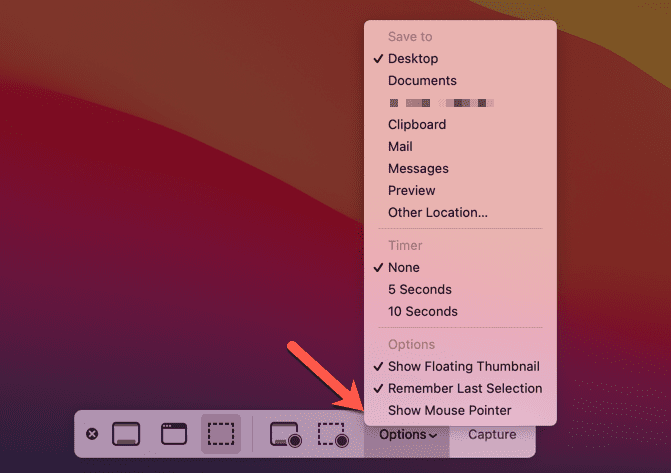
Viršuje pasirinkite kitą iš anksto nustatytą vietą, kad išsaugotumėte ekrano kopijas (pvz., Dokumentai) arba pasirinkite Kita Vieta pasirinkti savo. Jei paspausite Kita Vieta, turėsite pasirinkti naują ekrano kopijų aplanką naudodami iššokantįjį Finder langą.
Greitas ekrano kopijų darymas „Mac“ kompiuteryje
Nesvarbu, ar naudojate integruotus įrankius, ar a trečiosios šalies programa, pvz., „SnagIt“., galite greitai ir lengvai daryti ekrano kopijas „Mac“ kompiuteryje naudodami aukščiau aprašytus veiksmus arba įrankius.
Naudodami integruotus metodus neturėtų kilti problemų, tačiau jei jums reikia daugiau funkcijų, perėjimas prie trečiosios šalies alternatyvos tikriausiai nėra bloga idėja. Tada galite galvoti apie apkarpyti ekrano kopijas bet jei jums reikia atlikti platesnius pakeitimus, tikriausiai turėsite naudoti vaizdo redagavimo įrankį, pvz., GIMP arba Photoshop vietoj to.
Kaip rasti „Windows 11“ produkto kodą
Jei jums reikia perkelti „Windows 11“ produkto kodą arba tiesiog jo reikia švariai įdiegti OS,...
Kaip išvalyti „Google Chrome“ talpyklą, slapukus ir naršymo istoriją
„Chrome“ puikiai išsaugo naršymo istoriją, talpyklą ir slapukus, kad optimizuotų naršyklės veikimą internete. Jos kaip...
Kainų suderinimas parduotuvėje: kaip gauti kainas internetu perkant parduotuvėje
Pirkimas parduotuvėje nereiškia, kad turite mokėti didesnę kainą. Dėl kainų atitikimo garantijų galite gauti nuolaidų internetu apsipirkdami...
Kaip padovanoti „Disney Plus“ prenumeratą su skaitmenine dovanų kortele
Jei jums patiko „Disney Plus“ ir norite juo pasidalinti su kitais, štai kaip nusipirkti „Disney+“ dovanų prenumeratą...



